Vi fortalte deg om Turntable.fms nye tilnærming til musiktjenestescenen tilbake i juni. Tjenesten er morsom, interaktiv, og har virkelig fanget på siden.
I dag slått Turntable.fm sin første mobilapp. Den er bygget for iPhone og er tilgjengelig i App Store [iTunes-koblingen]. Vi skal vise deg hvordan du kommer i gang med mobilappen. Les videre for mer.
Før du prøver å bruke mobilappen, må du kontrollere at du har tilgang til nettstedet. Turntable.fm er ikke åpen for publikum enda, men det krever fortsatt at du har en Facebook-venn som er medlem av Turntable.fm før du får tilgang. Hvis du har tilgang, gå videre og last ned og installer iOS-appen.

Når du logger deg på Turntable.fm ved hjelp av Facebook-legitimasjonene, vil du bli vist en liste over tilgjengelige rom, i rekkefølge av popularitet. Du kan opprette et eget rom, søke etter et rom, eller skriv inn et rom som er oppført alt fra denne startskjermen. Trykk på rommet du vil bli med for å skrive inn den.

Herfra bør opplevelsen lignes på nettstedet. Du er i det vanlige Turntable.fm-rommet, komplett med en rulleinfo-banner, Lame og Awesome-knapper, og selvfølgelig er det avgjørende avatarer i mengden.
Trykk på chat-boblen i toppnavigasjonslinjen for å bli tatt inn i romets chat.

Her kan du chatte med andre i samme rom, som du ville fra nettstedet. Sammen med å kunne chatte, kan du også vise og redigere sangkøen din fra denne skjermen. Velg køknappen ved siden av Chat-knappen i øverste navigasjonsfelt for å vise sangkøen.

Du kan dra en sang opp eller ned for å omorganisere spillelisten din, eller søke etter musikk for å legge til sanger i køen din. Vi prøvde å søke noen få vanlige artister og hadde blandet flaks når det gjaldt å få de samme resultatene vi var vant til å se på nettstedet.

Gå tilbake til romvisningen, på den høyre høyre side av navigasjonslinjen, er det en delingsknapp som lar deg dele en lenke til rommet du er inne i med vennene dine via Facebook, Twitter og e-post.

Mens du streamer fra ett rom, kan du gå tilbake til romlisten for å bla. Du vil se en glidebryter i tillegg til AirPlay-ikonet (hvis tilgjengelig) langs bunnen av skjermen. Rommet du er inne i vil bli uthevet, så vel som å ha en rød x til venstre for navnet. For å stoppe streaming fra det aktuelle rommet, trykk på x.
Du kan merke at plustegnet i topplinjen nå er endret til Room. Du må slutte å streame et rom før du kan lage ditt eget rom. Trykk på pluss-tegnet for å sette opp rommet ditt og begynne å DJ-deg selv.

På skjermbildet Create Room kan du angi navnet på rommet, offentlig eller privat tilgjengelighet, og antall DJ-er du vil tillate på rommet. Når du har satt alt, trykker du på Opprett.

Hvis du har en venn som er i et rom, vil du se et gullikon med et tall som angir antall venner i dette rommet ved siden av navnet på rommet.
Merkbart mangler fra appen er muligheten til å vise din egen Turntable.fm profil sammen med muligheten til å redigere avataren din. Det ser ut til at disse to oppgavene må utføres fra nettstedet for nå.
Er du en stor Turntable.fm fan? Er dette app noe du har ventet på å virkelig komme inn i tjenesten, eller er det noe som kommer til å kjøre DJ-avhengigheten din i overbelastning?


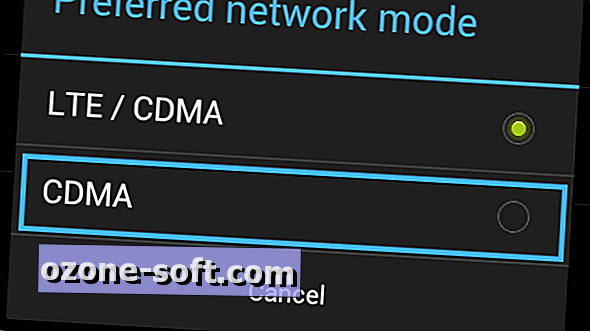




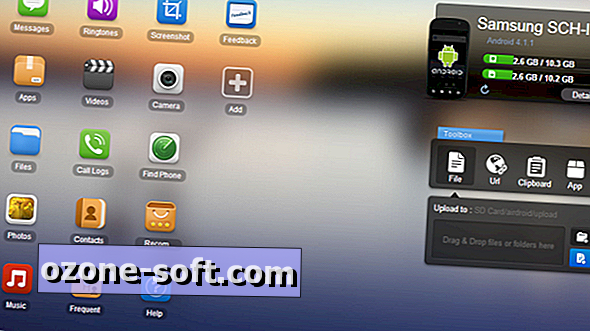





Legg Igjen Din Kommentar